개요

Blueprint는 프로그래머에게만 허용된 개념과 도구를 활용하여 누구나 VTubing 설정을 위한 독특한 상호작용을 만들 수 있는 유연하고 강력한 비주얼 스크립팅 시스템이에요. Blueprint는 Warudo 편집기를 사용하여 생성 및 편집되며, 모든 변경 사항은 씬에 실시간으로 반영돼요.
Blueprint는 간단히 말해 플로우차트예요. 이를 정의하자면 "X가 발생하면 Y를 수행한다" 할 수 있어요. 몇 가지 예시를 살펴볼게요:
- Esc 키를 누르면, 카메라를 흔든다.
- "beep boop"이라는 내용을 포함한 트위치 메시지를 받으면, beep boop 소리를 재생한다.
- 내가 큰 소리로 외치면, 내 캐릭터가 공중으로 발사된다.
큰 영감을 주지 못하나요? 그렇다면 다음 예시는 어떨까요:
- 입을 열면 내 캐릭터가 불을 뿜기 시작해요.. (By @MVjagaimo)
- 키를 누르면 캐릭터가 방 안의 다른 장소로 걸어가며 카메라가 캐릭터를 따라가요. (By @FelineEntity)
- WASD를 누르면 캐릭터가 트럭을 운전해요. (By @sablokato)
- 트위치 포인트 보상을 받으면 내 캐릭터가 회전하며 헝겊인형처럼 공중으로 날아가요. (By @Shellbunny_)
- 검지 손가락을 맞대면 그 사이에 전기 불꽃이 발생해요. (By @HakuyaTira)
- 내 캐릭터가 손으로 소품을 치면 소품이 멀리 날아가요. (By @FelineEntity)
- 손을 함께 모으면 Ring Fit 소품이 눌려요. (By @VanJiha_Vtuber)
- MIDI 컨트롤러의 버튼을 누르면 가상 MIDI 컨트롤러의 버튼이 빛나요. (By @ChiuYukina) ...
가능성은 무궁무진해요! 우리 커뮤니티 Discord에서 미리 만들어진 blueprint를 찾고 공유하거나, 직접 새로운 blueprint를 만들어보세요. 이 핸드북 섹션은 blueprint의 기본 사항을 안내하고, 시작할 수 있는 몇 가지 예시를 제공하며, 더 고급 주제로 심화해 나갈 거예요.
Warudo에서 Blueprints는 단순한 신기함을 넘어서, 시스템 구조의 핵심적인 부분이에요. 예를 들어, Warudo의 모션 캡처는 �전적으로 Blueprints를 사용해 구현돼요. 이는 Blueprints 시스템의 지속적인 업데이트와 개선을 보장하며, 끝없는 조합 가능성을 위한 다양한 노드 유형을 제공해요.
개발자라면 Warudo의 blueprint 시스템에 새로운 노드 유형을 추가하여 확장할 수 있다는 점이 반가울 거예요! 자세한 내용은 Scripting 섹션을 참조하세요.
인터페이스
Blueprints 탭에서 씬에 있는 모든 blueprint 목록을 볼 수 있어요. 편집할 blueprint를 선택하면 노드 편집기에서 편집할 수 있어요. 그런 다음, Node Palette 탭에서 노드를 드래그하거나 Properties 탭에서 선택한 blueprint의 속성을 수정할 수 있어요.
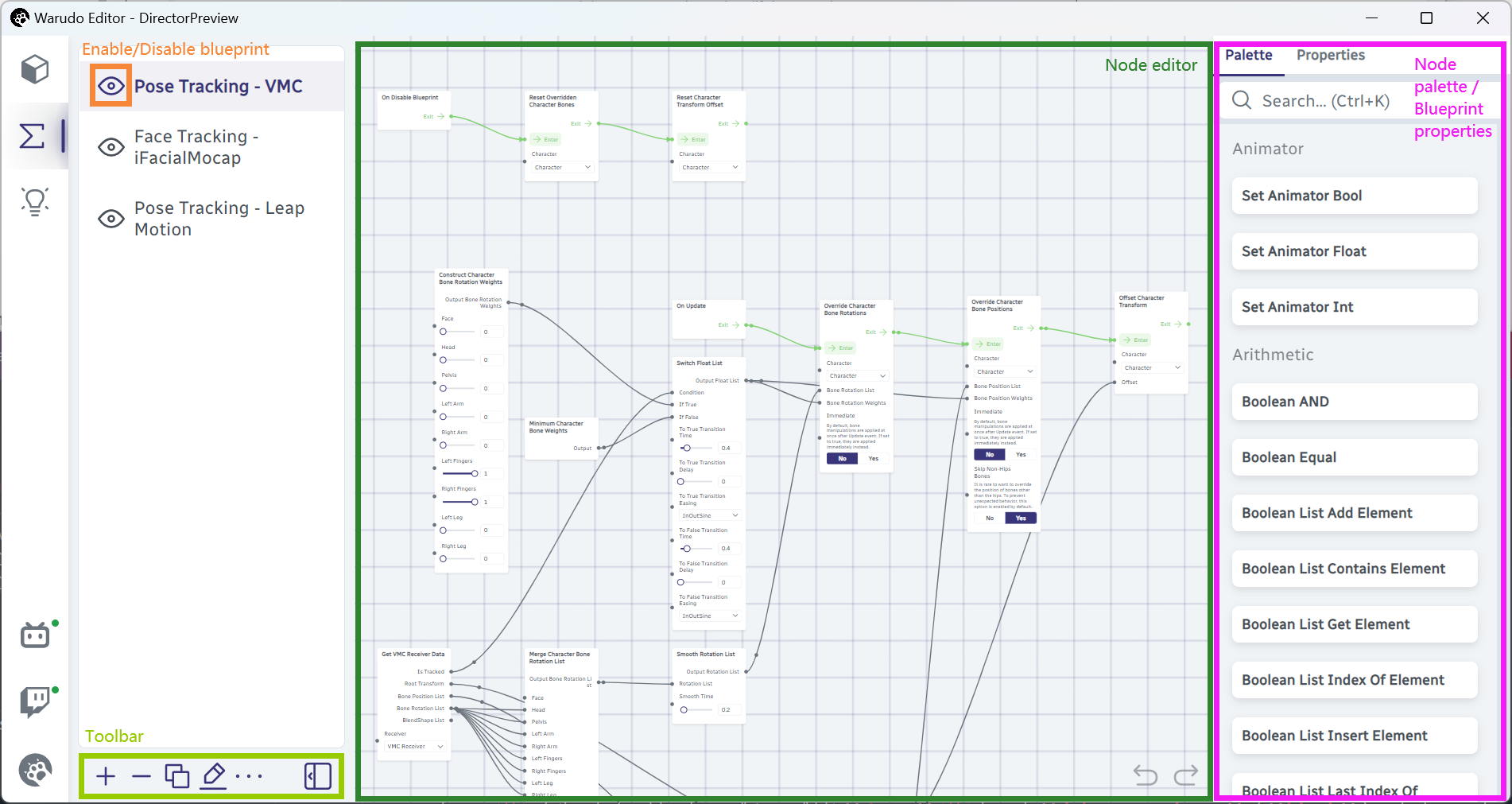
개요.
툴바에는 다음 버튼들이 있어요:
- Add Blueprint: 씬에 새로운 blueprint를 추가해요.
- Remove Blueprint: 선택한 blueprint를 씬에서 제거해요.
- Duplicate Blueprint: 선택한 blueprint를 복제해요.
- Rename Blueprint: 선택한 blueprint의 이름을 변경해요..
- Format Blueprint: 선택한 blueprint를 정리해요, 즉 노드를 자동으로 배치해요.
- Import Blueprint From Clipboard: 클립보드에서 blueprint를 가져와요.
- Export Blueprint To Clipboard: 선택한 blueprint를 클립보드로 내보내요.
- Import Blueprint From File: JSON 파일에서 blueprint를 가져와요.
- Export Blueprint To File: 선택한 blueprint를 JSON 파일로 내보내요.
import/export 기능을 사용하여 씬 간에 blueprints를 복사할 수 있어요.
노드 편집기를 탐색하려면, 마우스 왼쪽 버튼을 사용하여 이동하고, 마우스 휠로 확대/축소하며, 마우스 오른쪽 버튼으로 여러 노드를 선택할 수 있어요. 하나 이상의 노드를 선택한 상태에서 마우스 왼쪽 버튼을 사용하여 노드를 드래그할 수 있으며, Delete 키를 눌러 삭제할 수 있어요. 또한, Ctrl+C와 Ctrl+V를 사용하여 선택한 노드를 복사하고 붙여넣을 수 있어요.